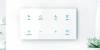Oftmals ist es notwendig, den Router in den Werkszustand zurückzuversetzen. Eine der häufigsten Ursachen hierfür ist etwa ein vergessenes Passwort oder fehlerhafte Konfigurationen. Hierbei ist zu beachten, dass das Neustarten und Zurücksetzen des Gerätes alle laufenden Telefongespräche und Internetverbindungen unterbricht. Diese stehen bis zur Neueinrichtung auch nicht mehr zur Verfügung.
Grundsätzlich funktioniert die nachstehend beschriebene Vorgehensweise bei allen Zyxel-Routern, die mit einer Reset-Taste ausgestattet sind.
Wenn Sie den Speedlink 5501 komplett neu konfigurieren möchten, können Sie alle vorgenommenen Einstellungen löschen, indem Sie die Werkseinstellungen wieder herstellen. Um den Auslieferungszustand des Speedlink 5501 wiederherzustellen, gehen Sie folgendermaßen vor:
- Gerät befindet sich im eingeschaltetem, betriebsbereitem Zustand.
- Betätigen Sie den Reset-Taster ca. 10 Sekunden, bis die Power LED rot blinkt.
- Lassen Sie dann den Reset-Taster wieder los. Die Power LED leuchtet für ca. 30 Sekunden rot. Danach wieder grün. Nach ca. 2 Minuten ist der Speedlink 5501 wieder betriebsbereit.
- Sie müssen nun den Speedlink 5501 neu einrichten und konfigurieren.
Der Benutzername ist jetzt "admin" und das Kennwort lautet "1234"
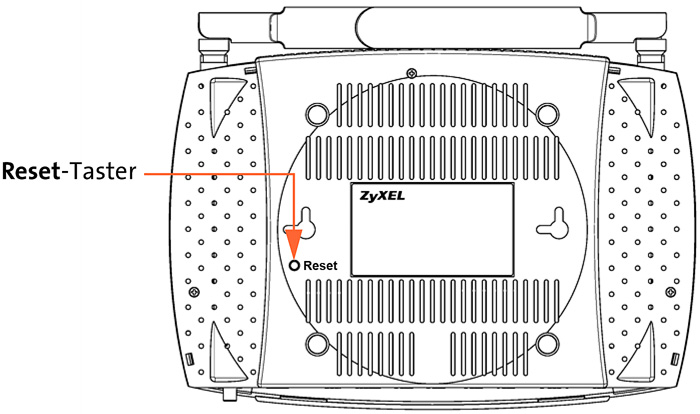
Auf der Unterseite des Zyxel-Routers 5501 befindet sich die Reset-Taste.
Achtung:
Die SSID (Name des Funknetzes) und der WPA Schlüssel zur Verschlüsselung werden bei einem Zurücksetzen in den Auslieferungszustand wieder durch die Werkseinstellungen ersetzt.
Wenn Sie persönliche Einstellungen verwendet haben, müssen diese nach dem Zurücksetzen neu konfiguriert werden.
Um die Werkseinstellungen für SSID und WPA2 Schlüssel des Speedlink 5501 auch bei den WLAN-Endgeräten zu verwenden, müssen diese bei den WLAN-Endgeräten eingetragen werden.
Tipp: Konfiguration sichern:
Es ist sinnvoll, die jeweils aktuelle und lauffähige Konfiguration in einer Datei zu speichern. So lässt sich diese nach einem Rücksetzen des Routers einfach wieder in das Gerät einspielen.
Konfiguration sichern
Im Menüpunkt „Konfiguration“ der Einrichtungsoberfläche des Routers haben Sie die Möglichkeit, die aktuell vorgenommenen Einstellungen zu sichern. Außerdem können Sie bereits abgespeicherte Konfigurationen erneut in den Speedlink 5501 laden.
- Unter „Konfiguration sichern“ müssen Sie zunächst ein Passwort eintragen.
- Klicken Sie anschließend auf „Speichern“.
- Im Bildschirmdialog „Download der Datei“ klicken Sie erneut „Speichern“.
- Wählen Sie nun den Speicherort. Dieser ist abhängig vom Betriebssystem und Browser.
- Geben Sie einen Dateinamen ein, zum Beispiel „config.bin“.
- Klicken Sie auf „Speichern“.
Konfiguration laden
- Zum Laden der gespeicherten Konfiguration klicken Sie auf „Durchsuchen“.
- Wählen Sie im neuen Dialogfenster die Datei aus und tragen Sie das zugehörige Passwort ein.
- Klicken Sie anschließend auf „Laden“.
Anschließend wird der Speedlink 5501 neu gestartet und nach erfolgreicher Konfiguration wird der Bildschirmdialog „Übersicht“ angezeigt.